Hogyan töltsünk le videókat a Viki-ről Windows és Mac rendszereken
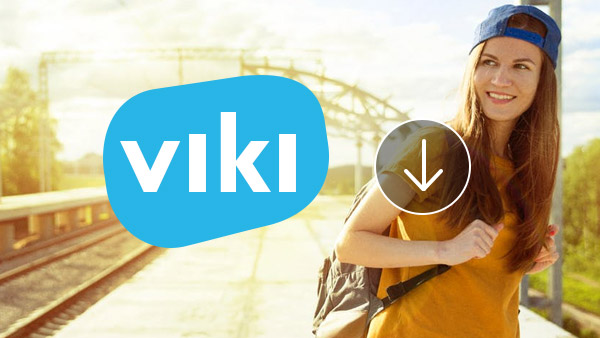
A Viki.com egy népszerű videó streaming weboldal, amely a TV-műsorok gyűjteménye a világ minden tájáról és személyes bemutatók. Több millió rajongó van a világon az 2011 elindítása után. A gyors növekedés okai a bőséges tartalom és a gyors közzététel. Viki Premium licencelt tartalmat hasonló módon a Hulu-val. Egy csatornán feltöltött és elosztott videotartalom után a közösségi önkéntesek vicces szavakkal feliratoznak rá. Ez a leggyorsabb platform a videotartalmak megosztására. Ezenkívül minden tag élvezhette a Viki-n átfogó videotartalmakat, beleértve a legújabb TV-műsorokat és személyes bemutatókat. Sajnos nem engedi, hogy az emberek letöltsék a videókat digitális eszközökre. De megtudhatja, hogyan kell megragadni a videó tartalmát ebben a bejegyzésben. Csak vedd fel a vágy megoldást az Ön igényeinek megfelelően.
- 1: Viki videók felvétele Windows rendszeren
- 2: Viki videó tartalmak rögzítése Mac számítógépen
- 3: Grab Viki videót online video downloader segítségével
1. Viki videók rögzítése Windows rendszeren
Ha Viki videókat szeretne letölteni a Windows számítógéphez, akkor a Tipard Screen Capture az egyik legegyszerűbb képernyőn regisztráló, hogy megkapja a kiváló minőségű videó fájlokat és hangfájlokat. A Screen Capture legnagyobb előnye, hogy a Viki videókat a legjobb minőségben rögzítse. Nem kell aggódnia a hiányzó keretekkel vagy az elmosódott képekkel kapcsolatos problémák miatt. Támogatja, hogy rögzítse a hangot a videó tartalmával együtt. Ezenkívül beállíthatja az időtartamot, és hagyja, hogy a Screen Capture egyedül működjön. Ez a Viki felvevő másik előnye könnyű használni.
Hogyan rögzíthetek Viki videókat a Screen Capture alkalmazással?
Mielőtt Viki videókat rögzít a Tipard Screen Capture programmal, először letöltheti és telepítheti a programot számítógépére. Ezután kövesse az eljárást, hogy rögzítse a videót a Viki-ból.
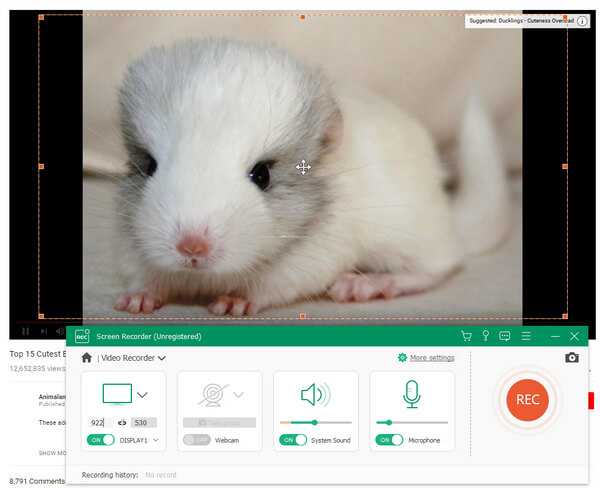
- 1 lépés: Játssza le a videofelvételt a böngészőben a Viki-ra, és nyissa meg a számítógépen a Képernyőkép rögzítését.
- 2 lépés: Kattintson szokás a SelectRecording területen. Ezután mozgassa a vezérlőpontokat, hogy eldöntsük a megfelelő képernyőmérési méretet. Ha a videót teljes képernyős módban játssza le, akkor a Teljes képernyőt választva kiválaszthatja az egész sört.
- 3 lépés: Ez a Viki videomagnó képes hangot rögzíteni a rendszerről és a mikrofonról. Be kell kapcsolnunk a System Audio programot, és egyszerre be kell tiltani a Microph Audio funkciót. Ezután rögzíti a hangot a videóból.
- 4 lépés: Ha automatikusan szeretné rögzíteni a videót, az időtartamot a videó hossza szerint állíthatja be. Amikor a videó befejeződik, a Screen Capture a spontán felvételt leállítja.
- 5 lépés: Beállítások után kattintson a gombra REC gombot.
- 6 lépés: Ha elkészült, a felvett videót kiváló minőségű videoformátumokba, például 4K videókba vagy HD videókba mentheti.
- 7 lépés: Végül kattintson a Mentés gombra a videó tárolásához a számítógép egyik mappáján.
2. Viki videotartalmak rögzítése Mac számítógépen
Open Broadcaster Software egy nyílt forráskódú videofelvételi program. Ez elérhető Mac OS rendszeren, így használhatja a Viki videók rögzítésére Mac számítógépen. Bár díjmentesen feltölthető, le kell töltenie ezt a szoftvert a hivatalos webhelyről vagy a trustable forrásból. Emellett az ingyenes, az OBS több lehetőséget nyújt a felvétel ellenőrzésére a felhasználók számára. A videóval és hanggal kapcsolatos különböző paramétereket visszaállíthatja. A beállítások kicsit bonyolultak, az alábbi lépéseket követheti.
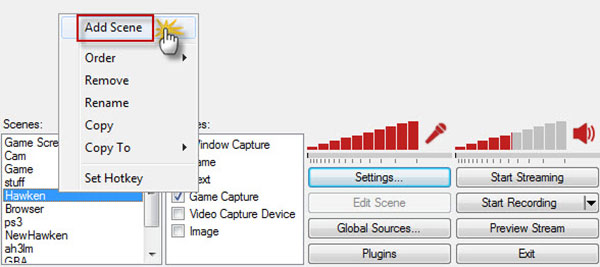
Hogyan töltsd le a Viki videó tartalmát az OBS-lel
- 1 lépés: Látogasson el az OBS hivatalos honlapjára; töltse le és telepítse a megfelelő verziót a Mac számítógépére.
- 2 lépés: Indítsa el a Viki felvevőt az Alkalmazások mappában, és kattintson a Settings.contacts elemre, és hívja le a Vodburner for Mac programot.
- 3 lépés: Válassza ki Broadcast Beállítások lehetőség a bal oldali szalagon a beállítások ablak megnyitásához.
- 4 lépés: Shift Élő adás nak nek Csak fájl kimenet in Mód választási lehetőség. Kattintson Tallózás és válassza ki a rendeltetési helyet a kimenet mentéséhez. Ezután kattintson rá OK gombot a beállítások megerősítéséhez.
- 5 lépés: Válassza ki kódolás lehetőség a bal oldalon a beállítások ablak megnyitásához. Ezután visszaállíthatja a videó és a hang paramétereit.
- 6 lépés: Beállítások után a Vissza a jelenetekhez mezőbe. Jobb klikk és válassza ki Jelenet hozzáadása. Leírhat egy nevet a jelenethez.
- 7 lépés: Kattintson Forráskód; érintse meg hozzáad majd ellenőrizze Ablakfelvétel. Ezt követően kattintson rá OK.
- 8 lépés: Nyissa meg a Safari vagy más böngészõket, és játssza le a videót a Vikibõl.
- 9 lépés: Fordulj az OBS-hez és kattints a Start Recording gombra a felvétel elkezdéséhez.
- 10 lépés: Amikor befejeződik a videó, kattintson a Lejátszás leállítása gombra a folyamat befejezéséhez.
3. Grab Viki videót online video downloader segítségével
Ha nem szeret szoftvereket telepíteni a számítógépére, akkor próbálkozhat online videó letöltőkkel. Miután beírta a Google videohirdetések kulcsszavait, több tucat eredményt kaphat. Ne feledje, hogy nem minden online video letöltő támogatja a Viki-t. Ráadásul az online letöltés nem olyan stabil, mint az asztali programok. Néha összeomlik, és a letöltés meghiúsul. Az előny az, hogy általában egyszerűen működnek. Állítsa be a Tubeoffline-t példaként.
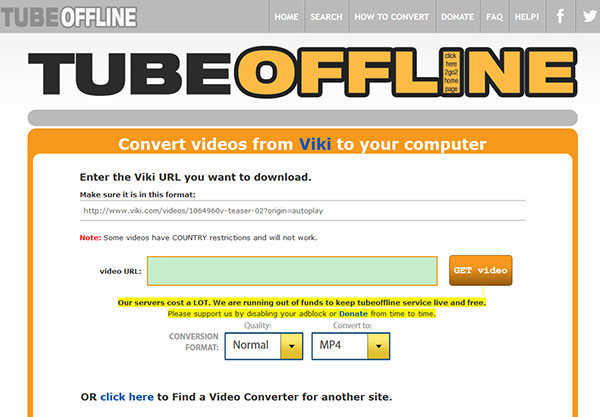
Hogyan lehet megragadni a Viki videót a Tubeoffline-on keresztül?
- 1 lépés: Nyissa meg a böngészőt, és hozzáférjen a Viki weboldalához.
- 2 lépés: Keresse meg kedvenc videó tartalmát, és nyissa meg a videót a böngészőben.
- 3 lépés: A weboldal címének másolása letöltheti a letölteni kívánt videót.
- 4 lépés: Nyisson meg egy új lapot a böngészőben, és írja be a www.tubeoffline.com címet a címsorba.
- 5 lépés: Görgessen lefelé, és keresse meg a Viki-t a Convert from Other Site részben.
- 6 lépés: Kattintson a Viki feliratú hivatkozásra a Viki letöltő megnyitásához.
- 7 lépés: Illessze be a címet az URL mezőbe. Két változó lehetőség van, minőségi és videó formátum. A paramétert a legördülő listából választhatja ki. Kiválasztom a Normál értéket a Minőség és az MP4 értéket a Konvertálás pontra.
- 8 lépésEzután kattintson rá GET videó gombra az URL mező mellett, hogy befejezze a folyamatot.
- 9 lépés: Végül mentheti a Viki videót a számítógépére.
Következtetés
Ez a cikk bemutatta, hogyan töltsön le videofájlokat a Viki-ből a Windows, a Mac és az interneten. A bevezetések alapján felfedezheti, hogy a videók streamek letöltése a Viki-ból könnyebb, mint gondolná. Ez részben azért van, mert erőteljes eszközöket használunk. A nyitott műsorszóró szoftver kiváló videorögzítő. Nem csak ingyenes, hanem rugalmas program is. Bár vannak bizonyos biztonsági aggályok az OBS-ről, letöltheti azt hivatalos forrásból. Az online letöltő egy másik kényelmes választás a Viki videók letöltésére és offline elérésükre. Az az oka, hogy az online letöltők oly sok embert vonzanak, hordozható. A Viki videókat minden számítógépen bármikor megragadhatja. A Tipard Screen Capture a legjobb megoldás a Viki videók rögzítéséhez. Ez lehetővé teszi a felhasználók számára, hogy biztonságosan élvezhessék a kiváló minőségű videókat.







